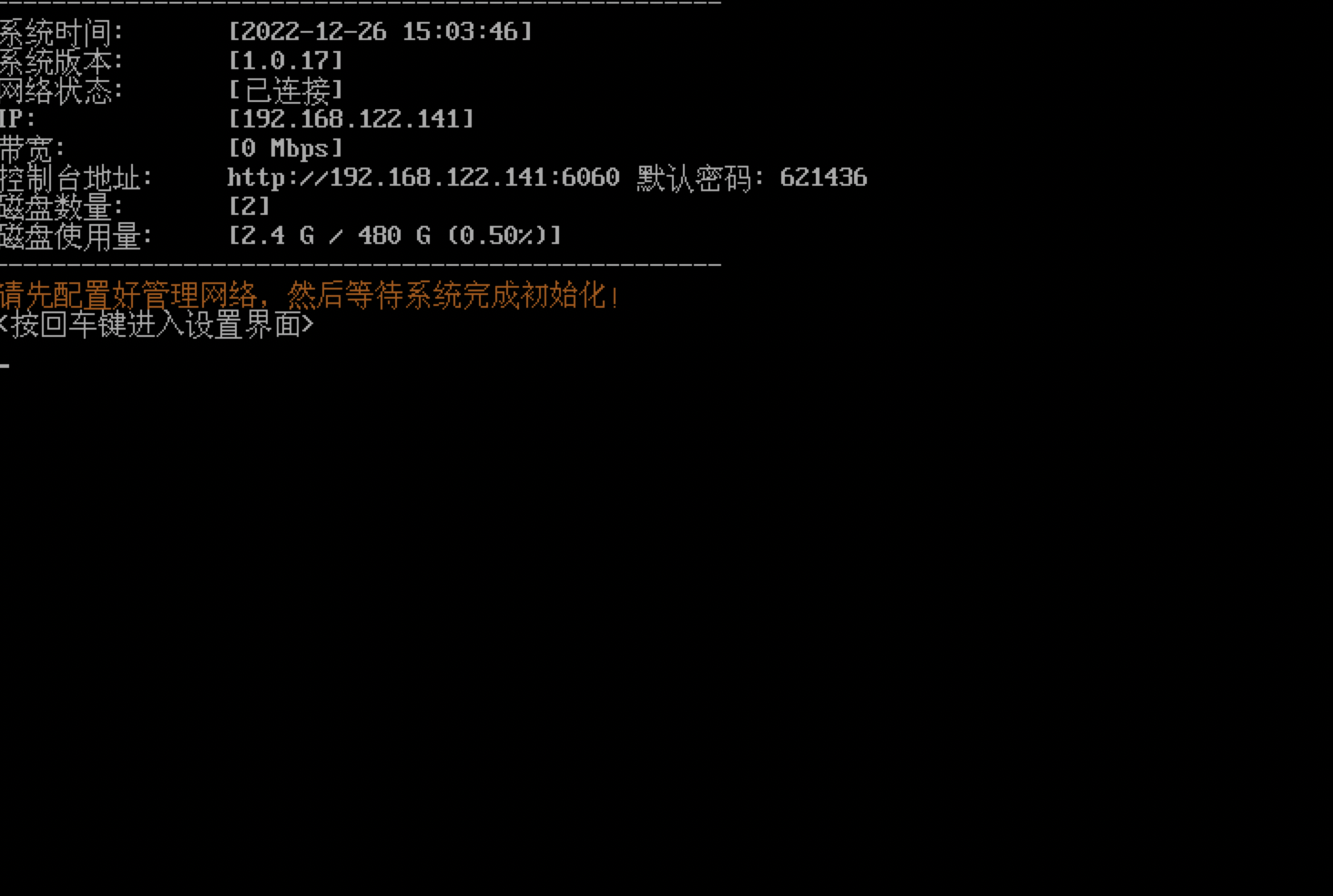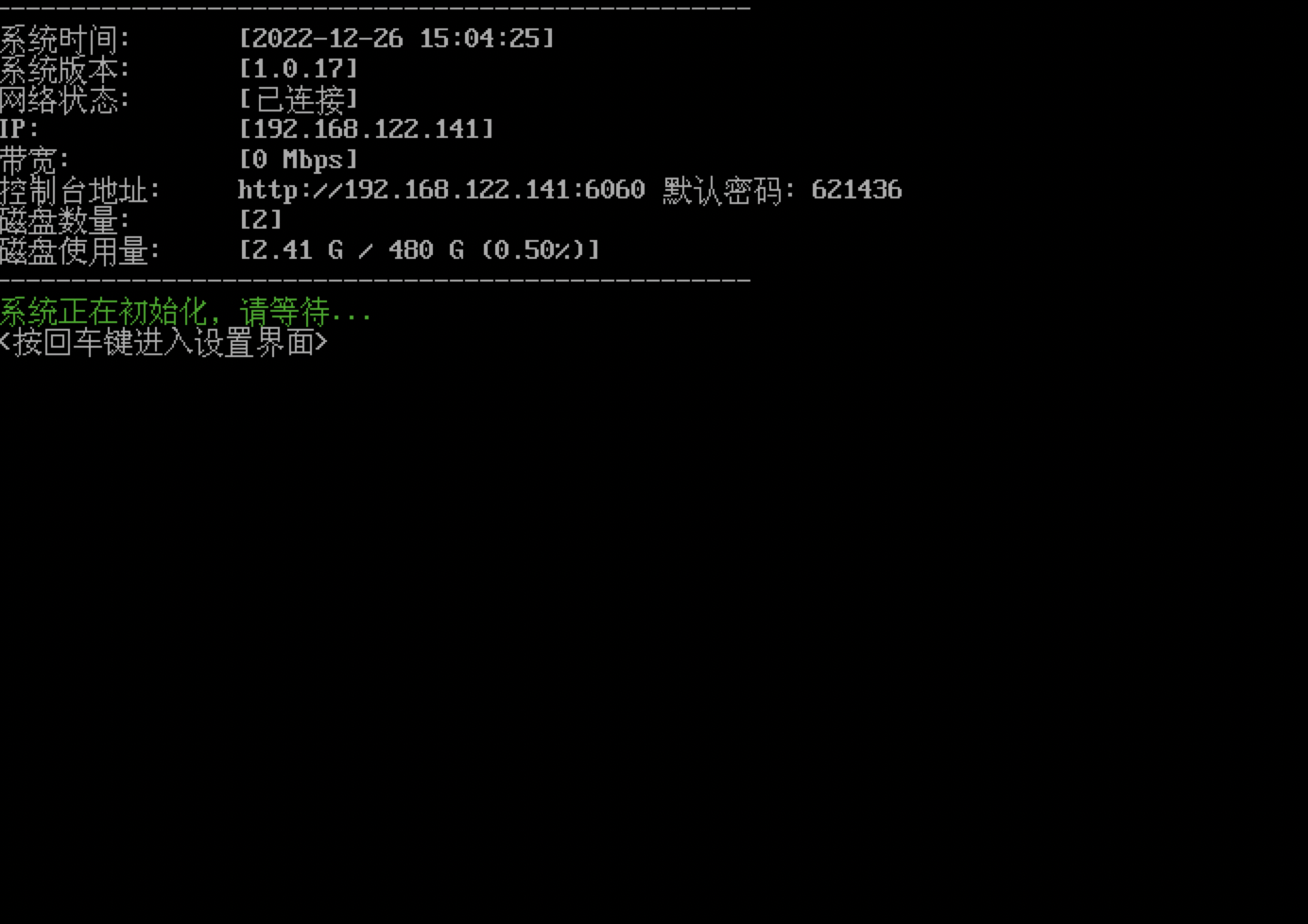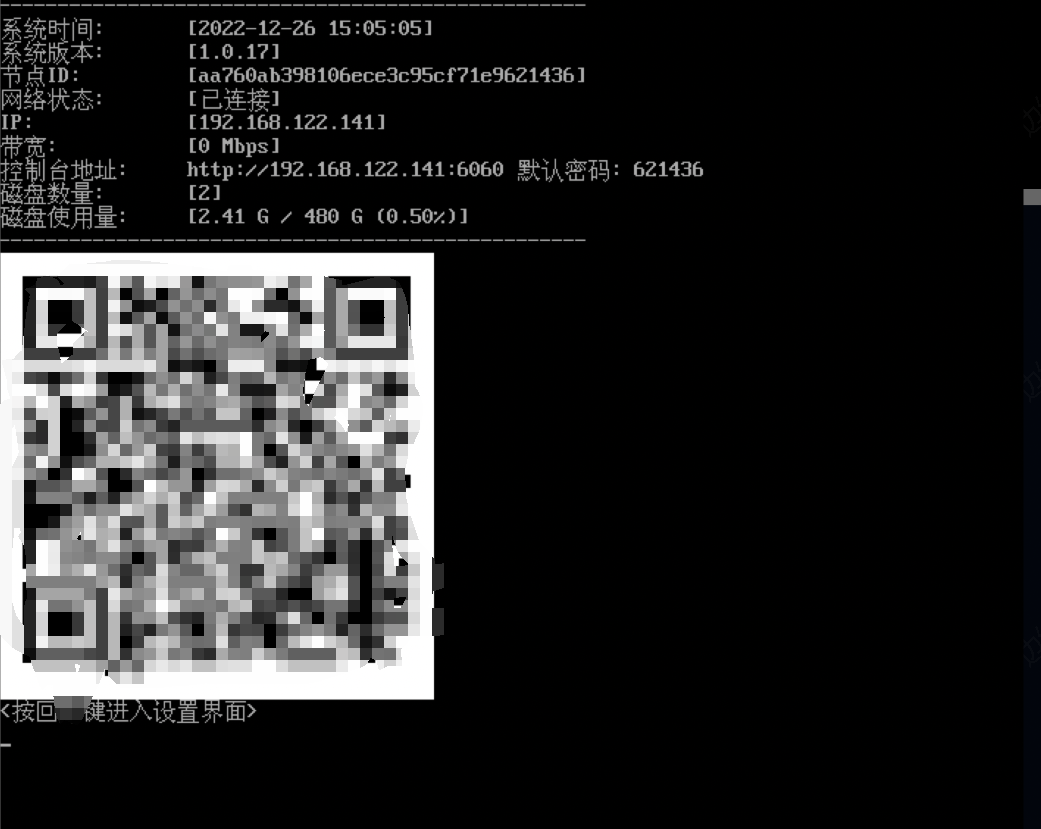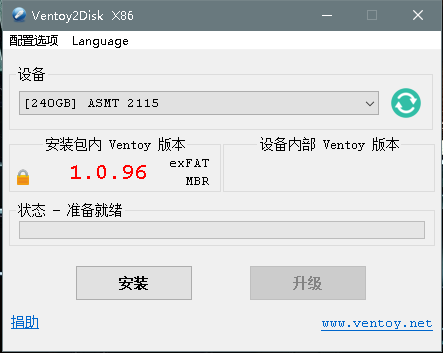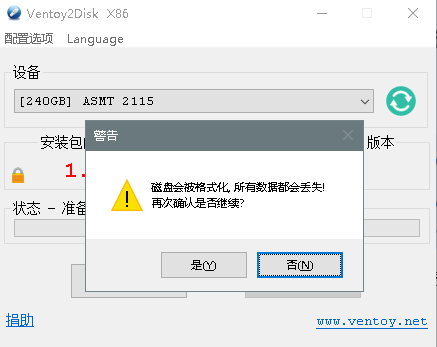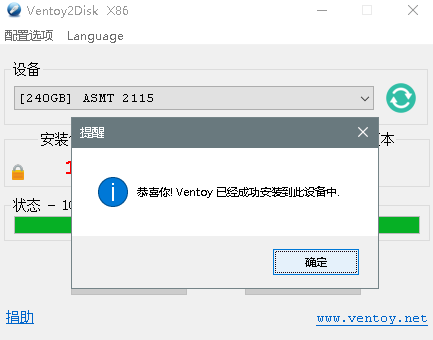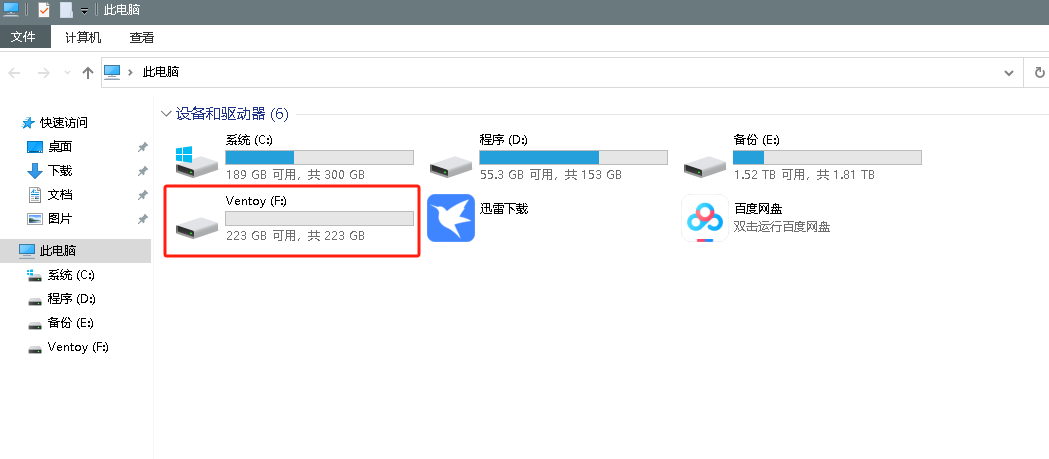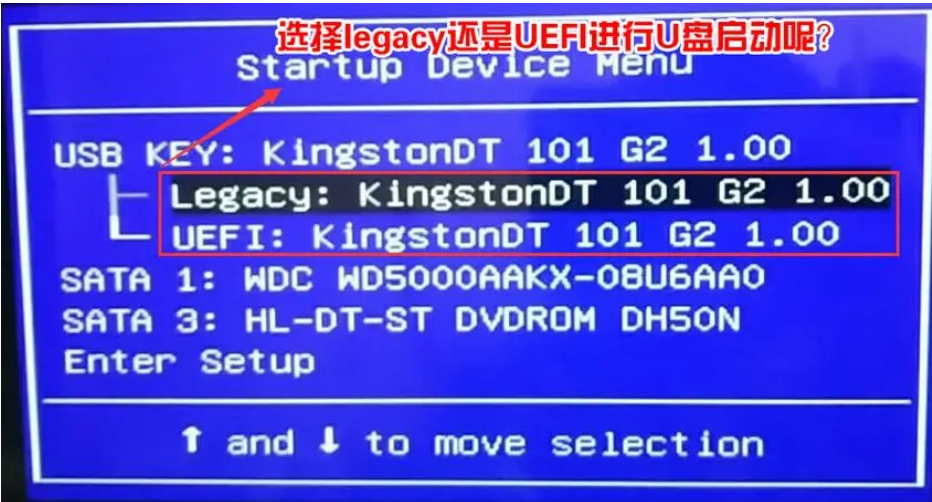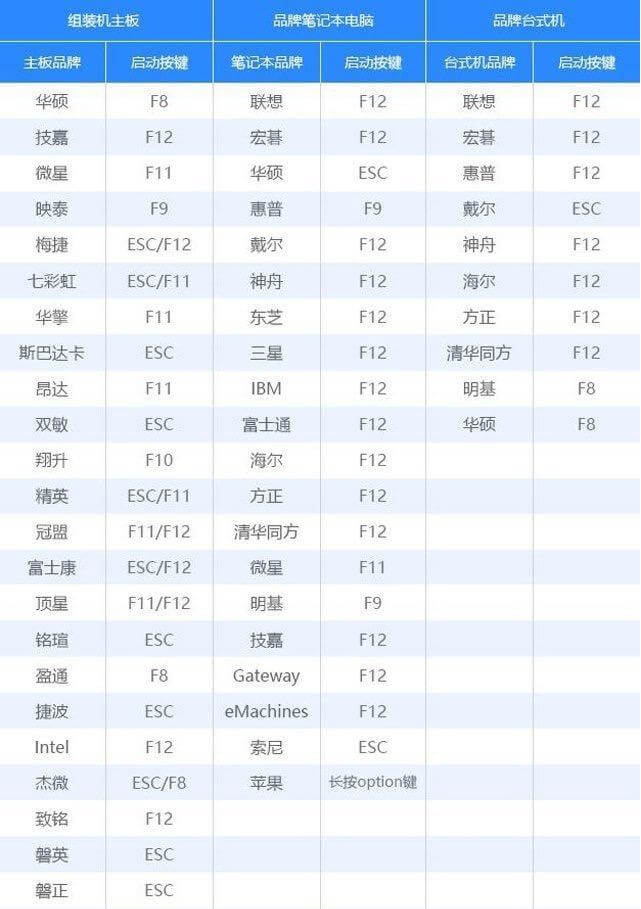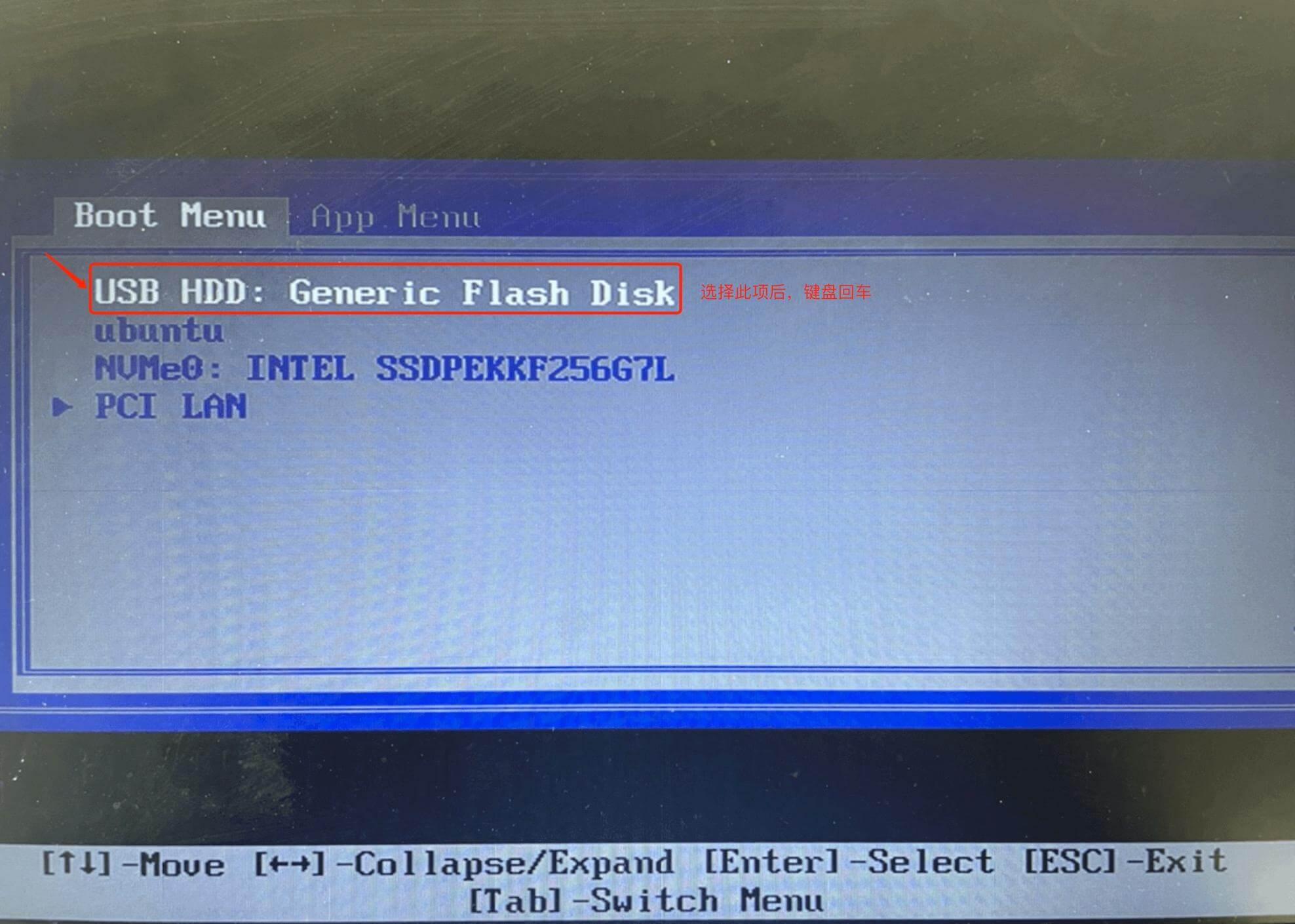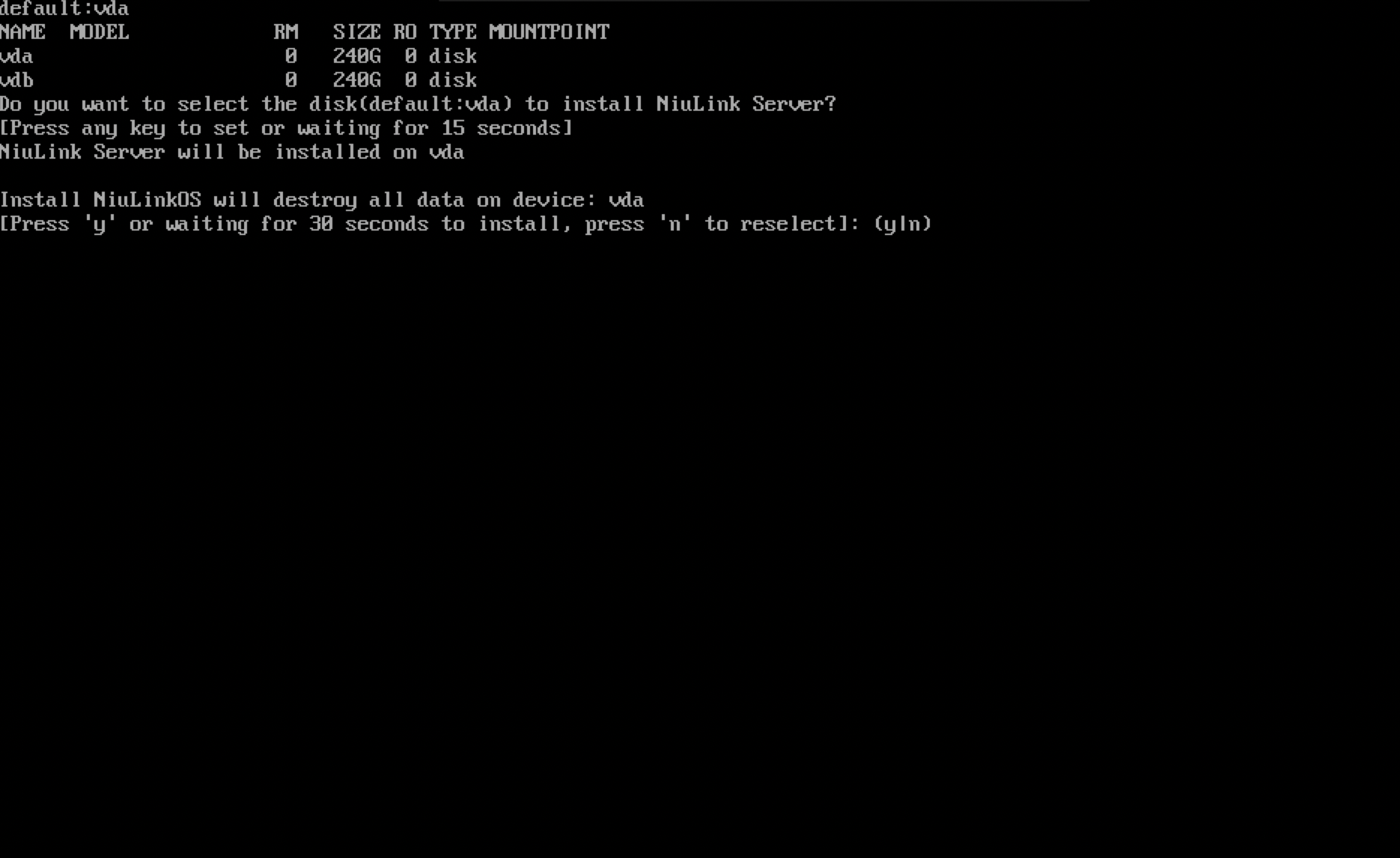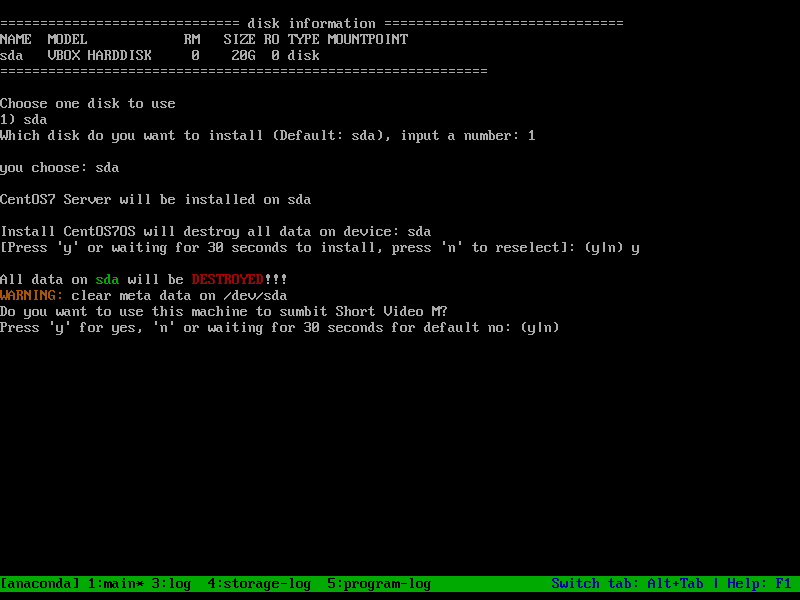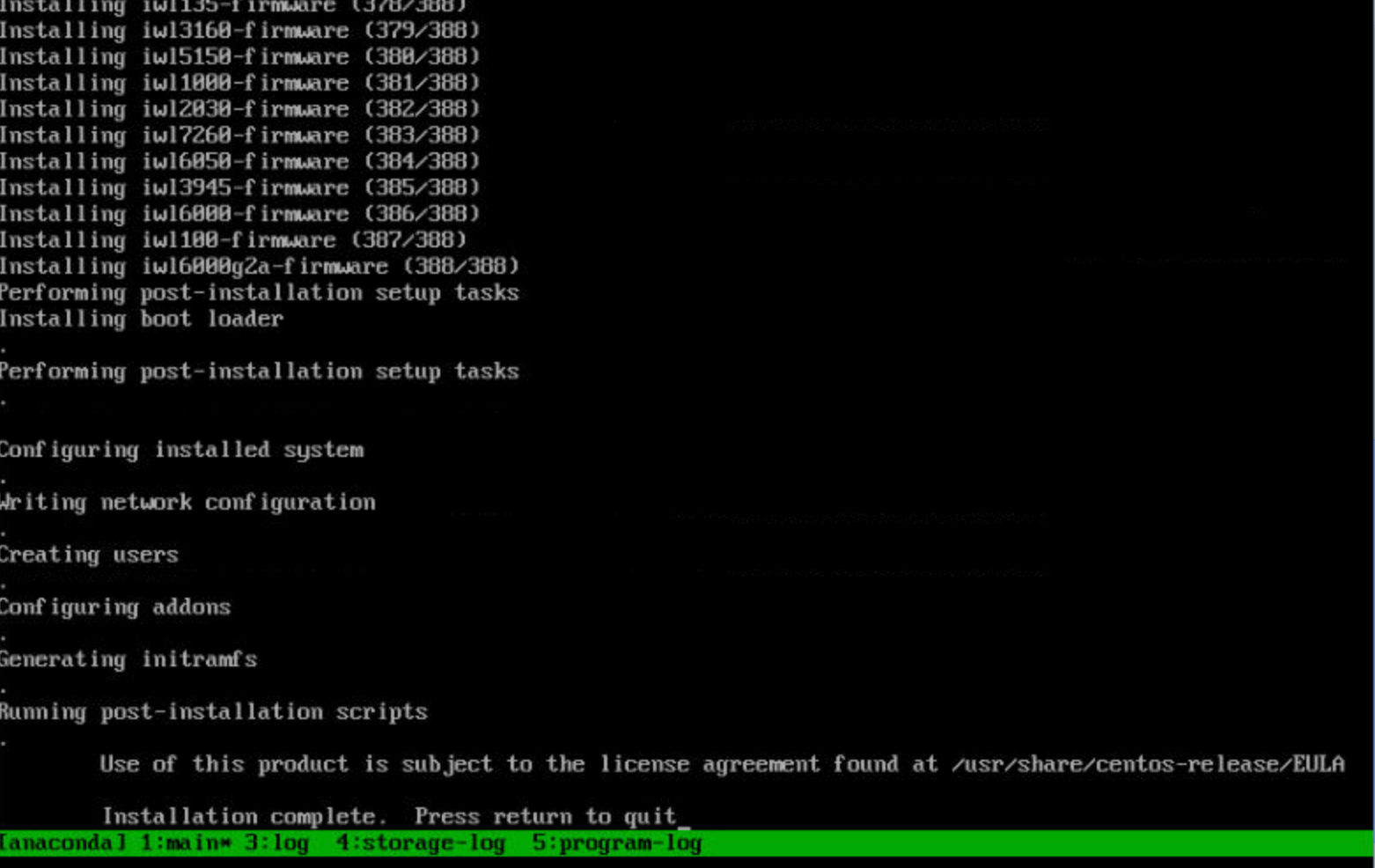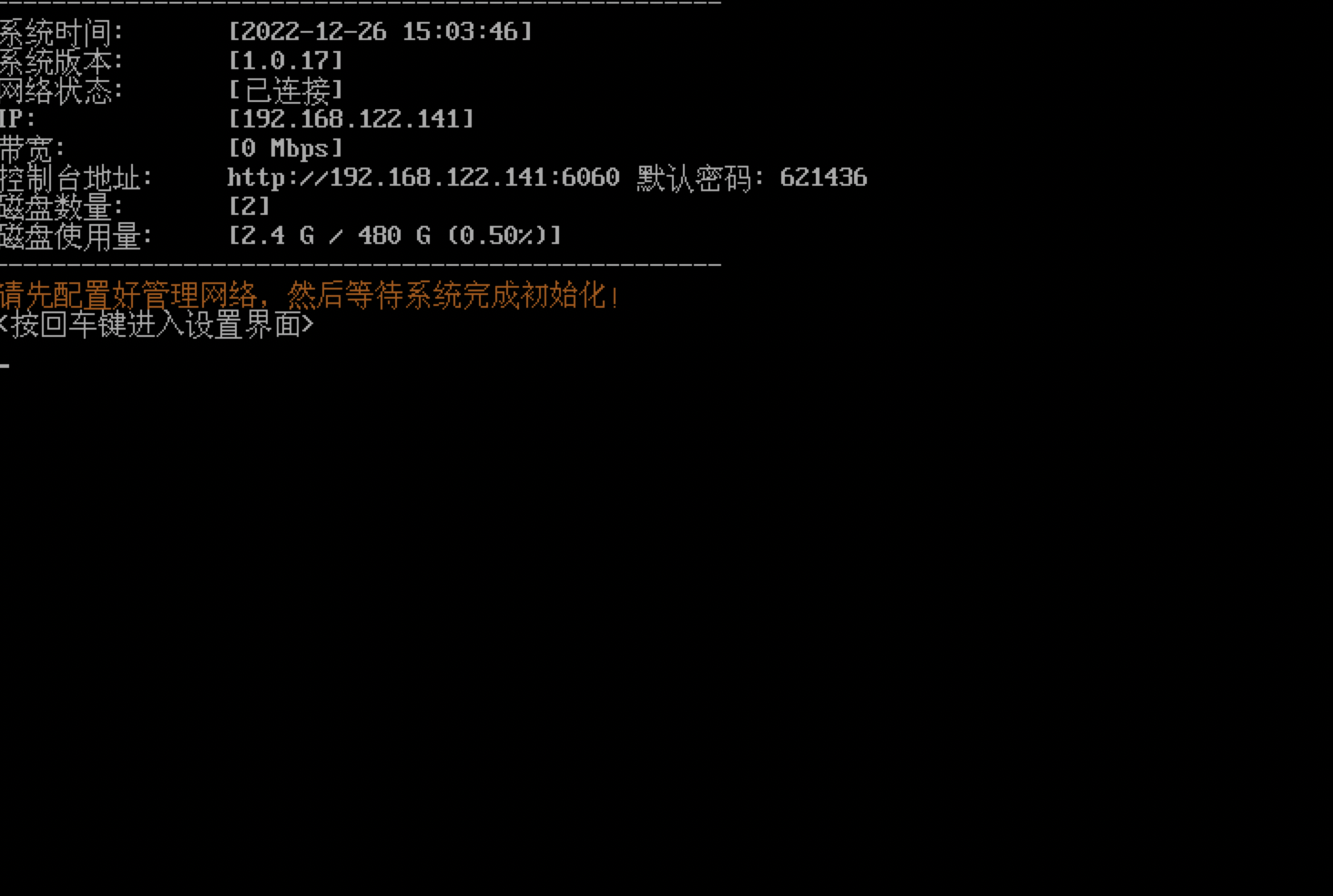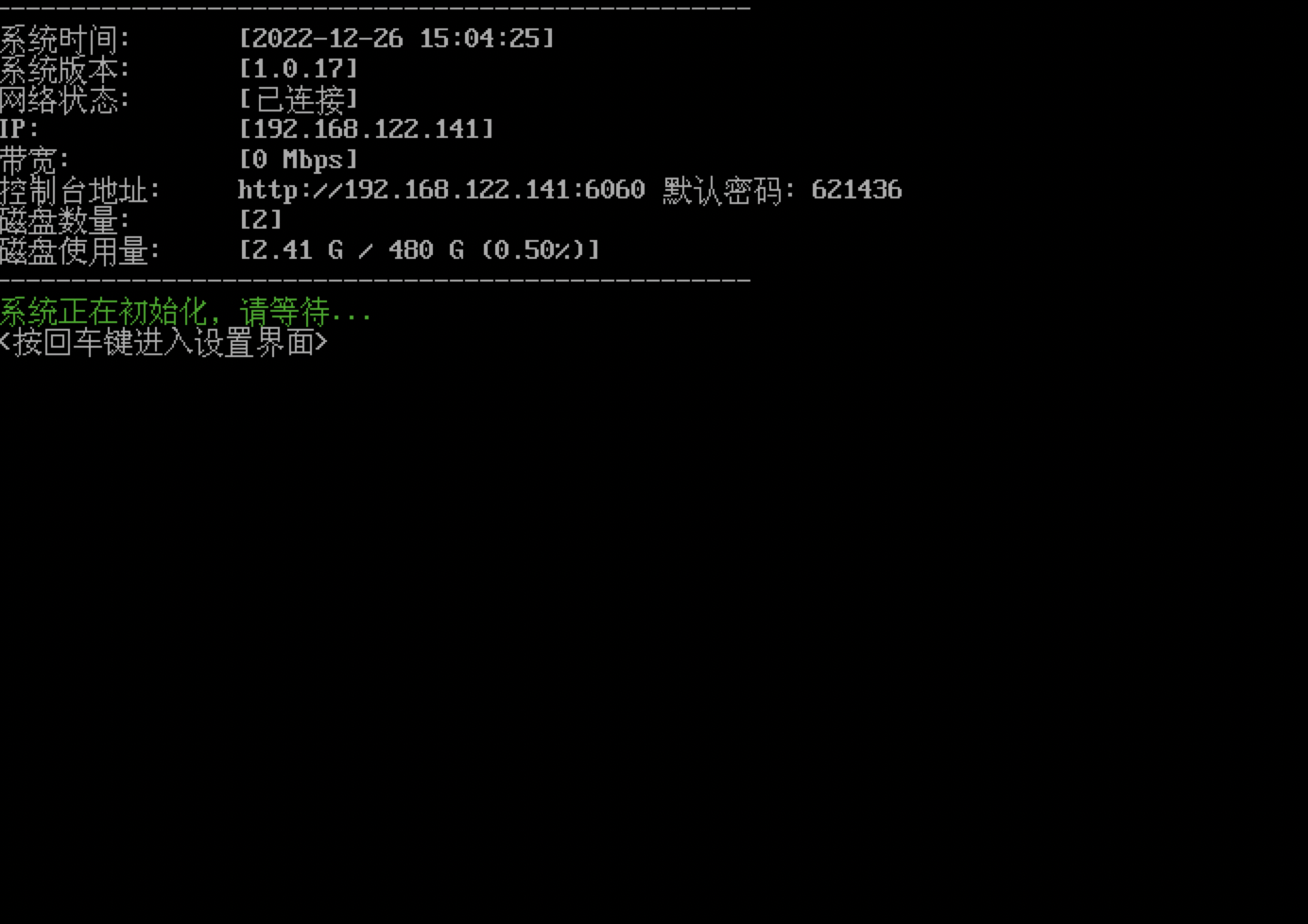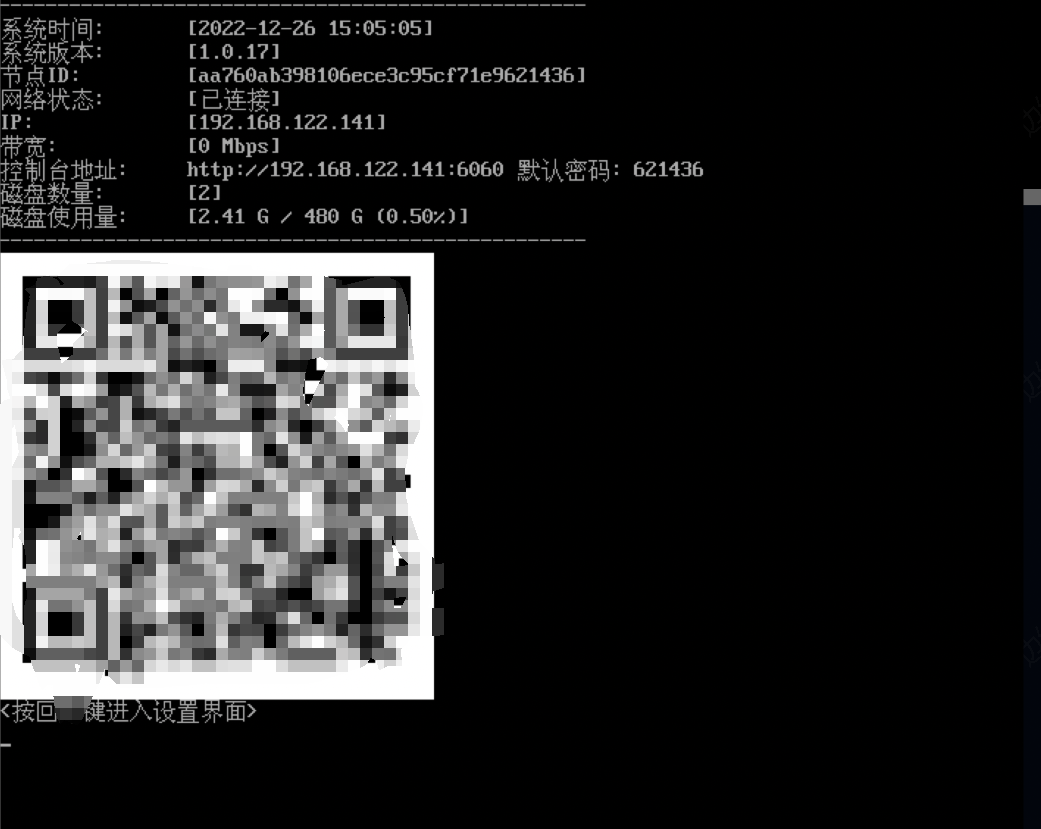下载系统镜像
大节点:X86-N版本 ISO V1.1.7 镜像下载 点我下载
制作启动U盘
Windows 用户可以使用 Ventoy 工具制作启动U盘。
1.点击下载:ventoy
U盘安装要求
•U盘大小要求8G及以上
点击安装,会提示二次确认,直接点击下一步即可。
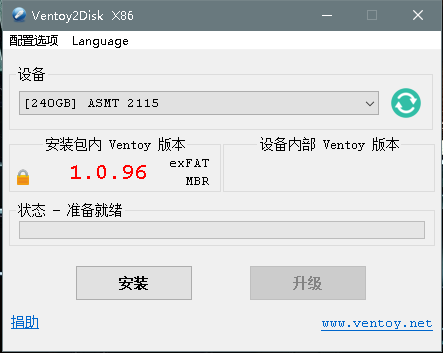
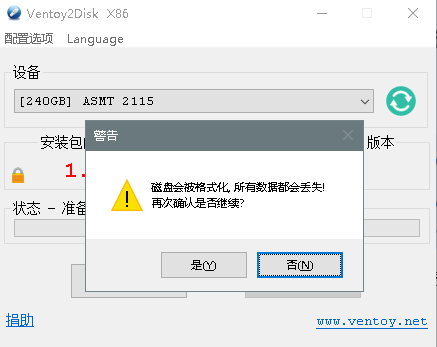
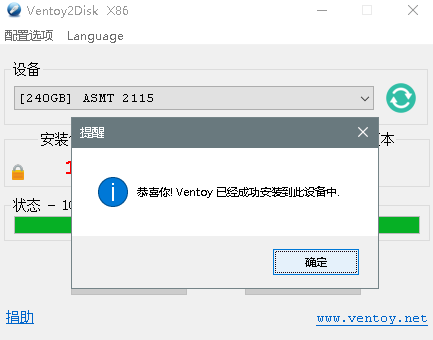
完成后在我的电脑里会出现一个名称为Ventoy的盘,复制或拖拉下载好的镜像到U盘,请先确认下载的镜像后缀名为IOS,如为rar或zip需要先解压。
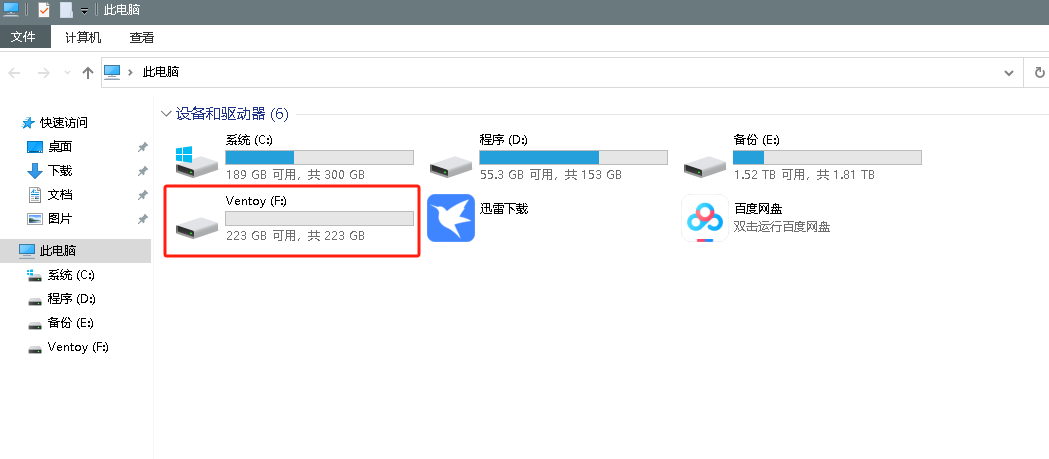
- 把引导u盘插至服务器上,开机选择从U盘启动,优先选择Legacy模式,UEFI模式有可能会报错。
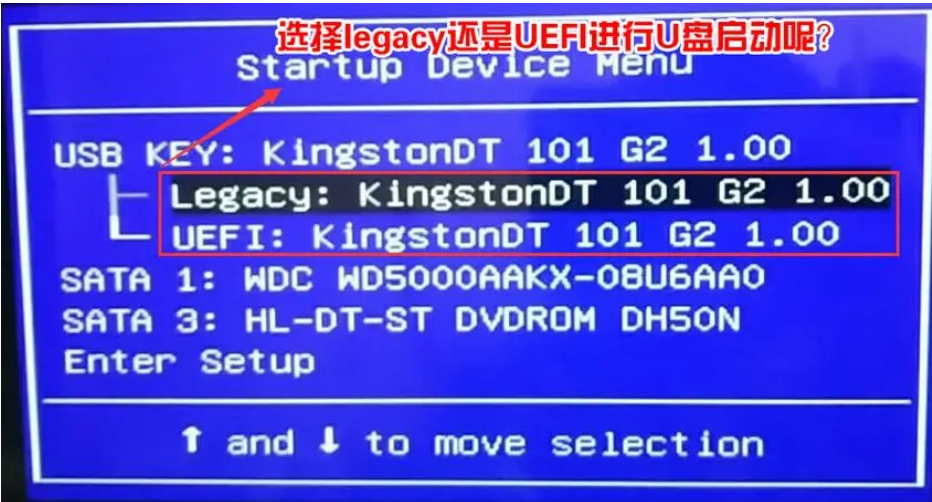
安装流程
请注意: 系统安装会格式化硬盘,导致数据丢失,请提前备份好数据
请注意: 安装过程中需要bios或者legacy模式引导。uefi可能会报错
- 把U盘插入设备,开机进入BIOS
- 不同设备进入BIOS的方式不同,可以参考下图,若没有匹配的选项,需自行查询
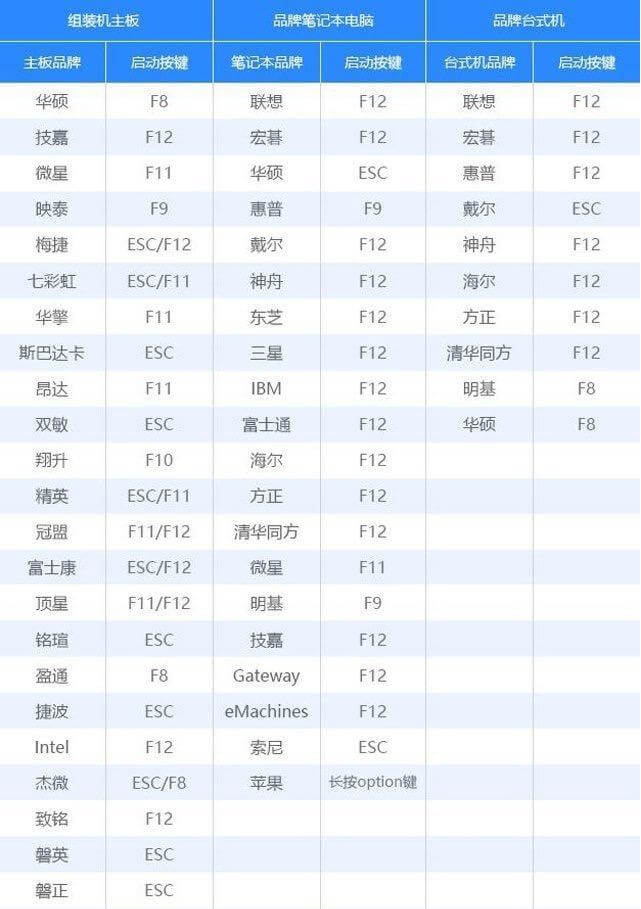
- 进入BIOS后,设置启动项为U盘启动
- 不同BIOS中,设置启动项略有差异,检查 Boot 菜单下的选项,选择 USB HDD: Generic Flash Disk
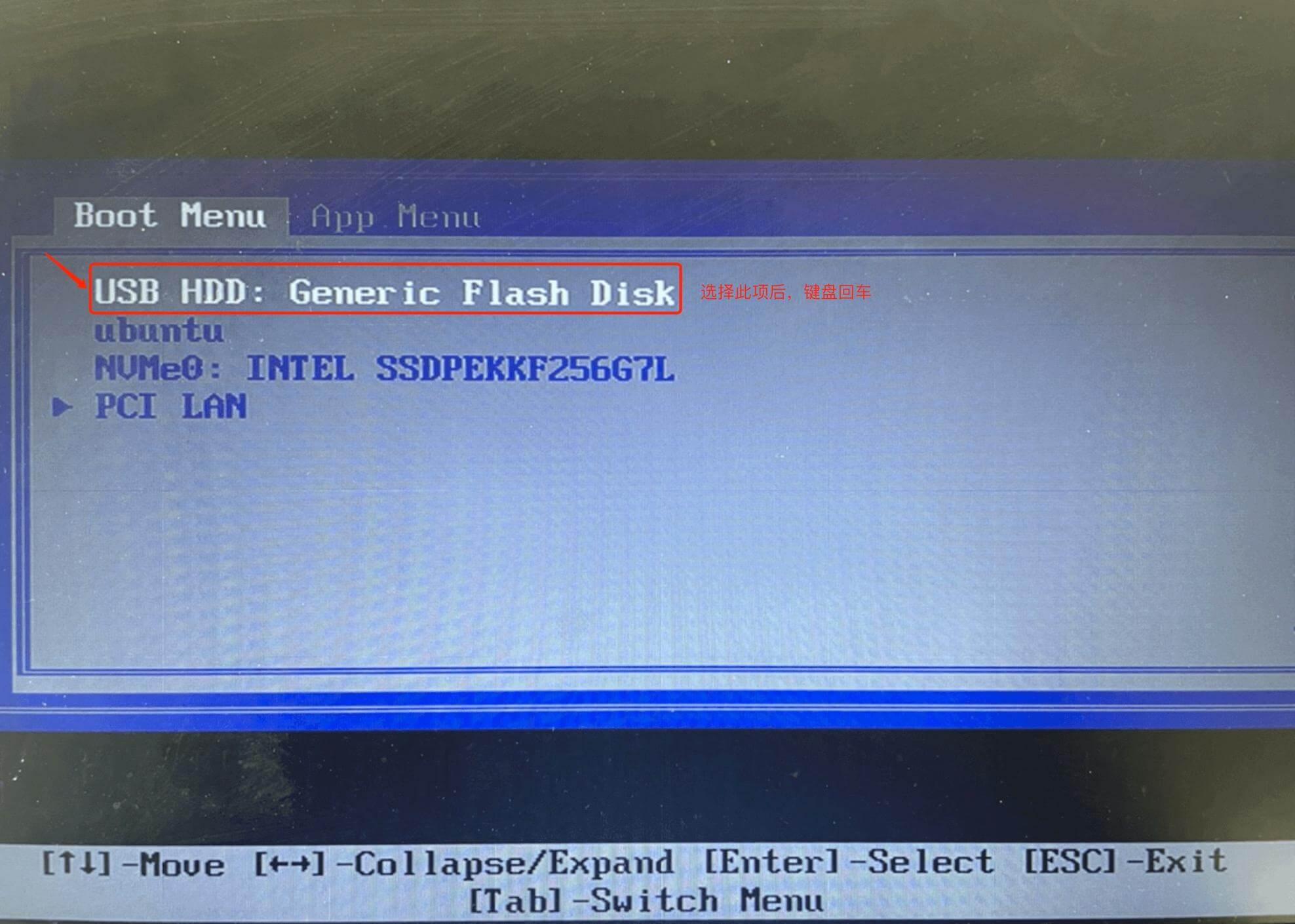
- 选择 Install Server,键盘回车后开始安装系统
- Install Server: 安装 服务器系统;
- Test this media & install Server:检查当前镜像,若无异常,安装 服务器系统;

- 安装过程中,需要选择系统盘:
- 若15秒内无响应,会自动选择容量最小的非U盘作为系统盘;
- 在格式化前会再次确认,若30秒内无响应将自动开始格式化;
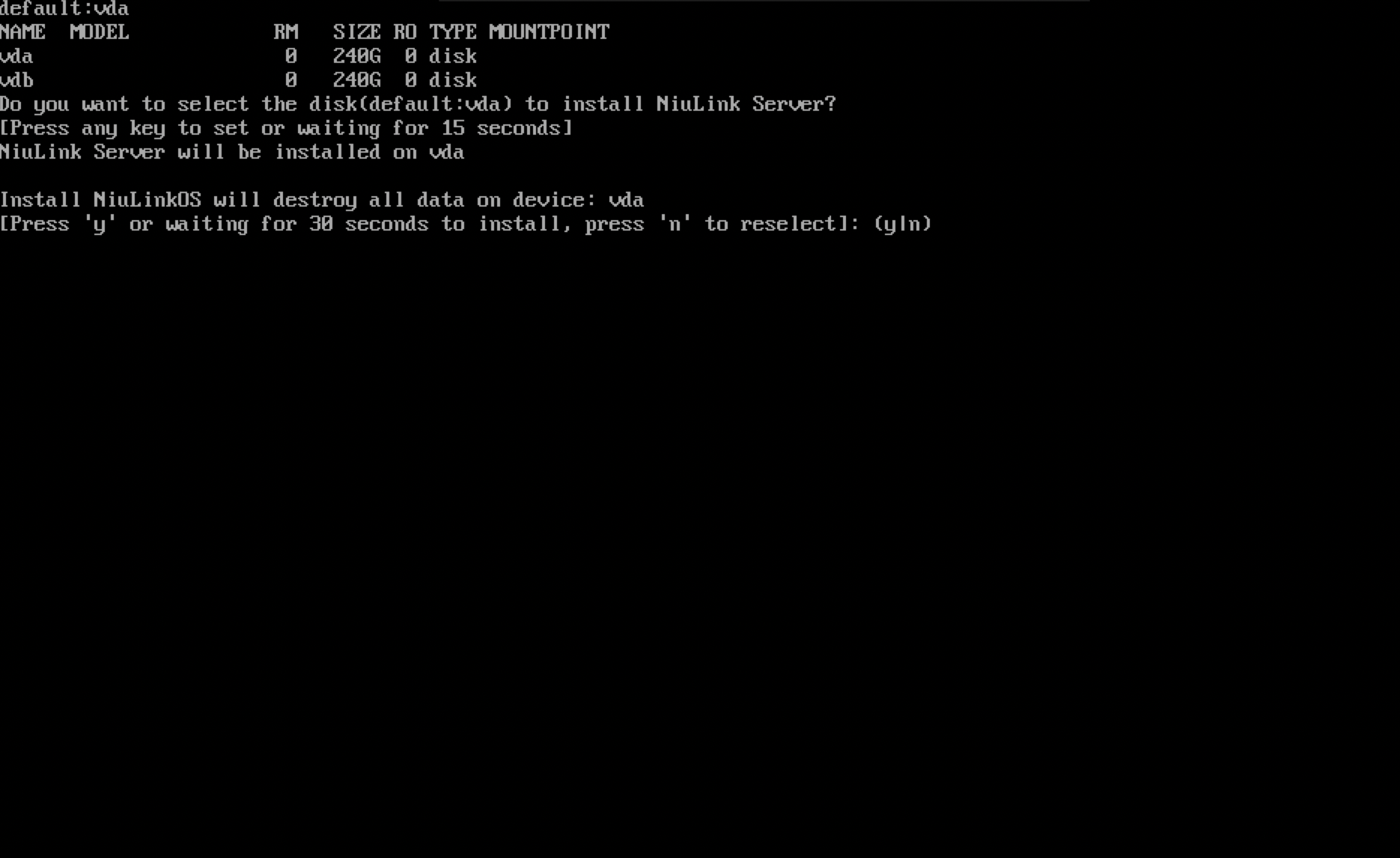
- 安装过程中,常规不需要进行确认:
- 若30秒内无响应或输入n或其他按键,会自动选择默认方式;
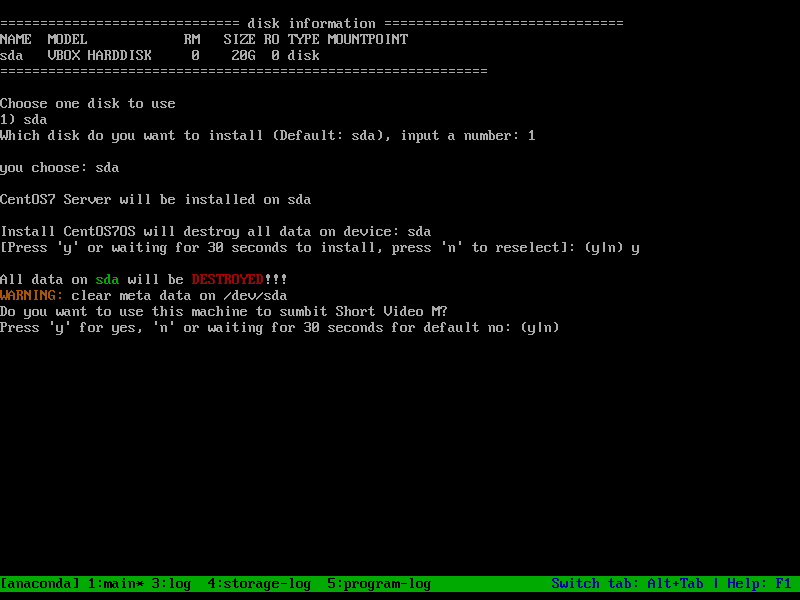
- 等待安装结束,按回车键重启设备,完成系统安装
- 请注意: 重启前一定要移除U盘,否则系统初始化完成后可能会自动把U盘当成数据盘格式化掉
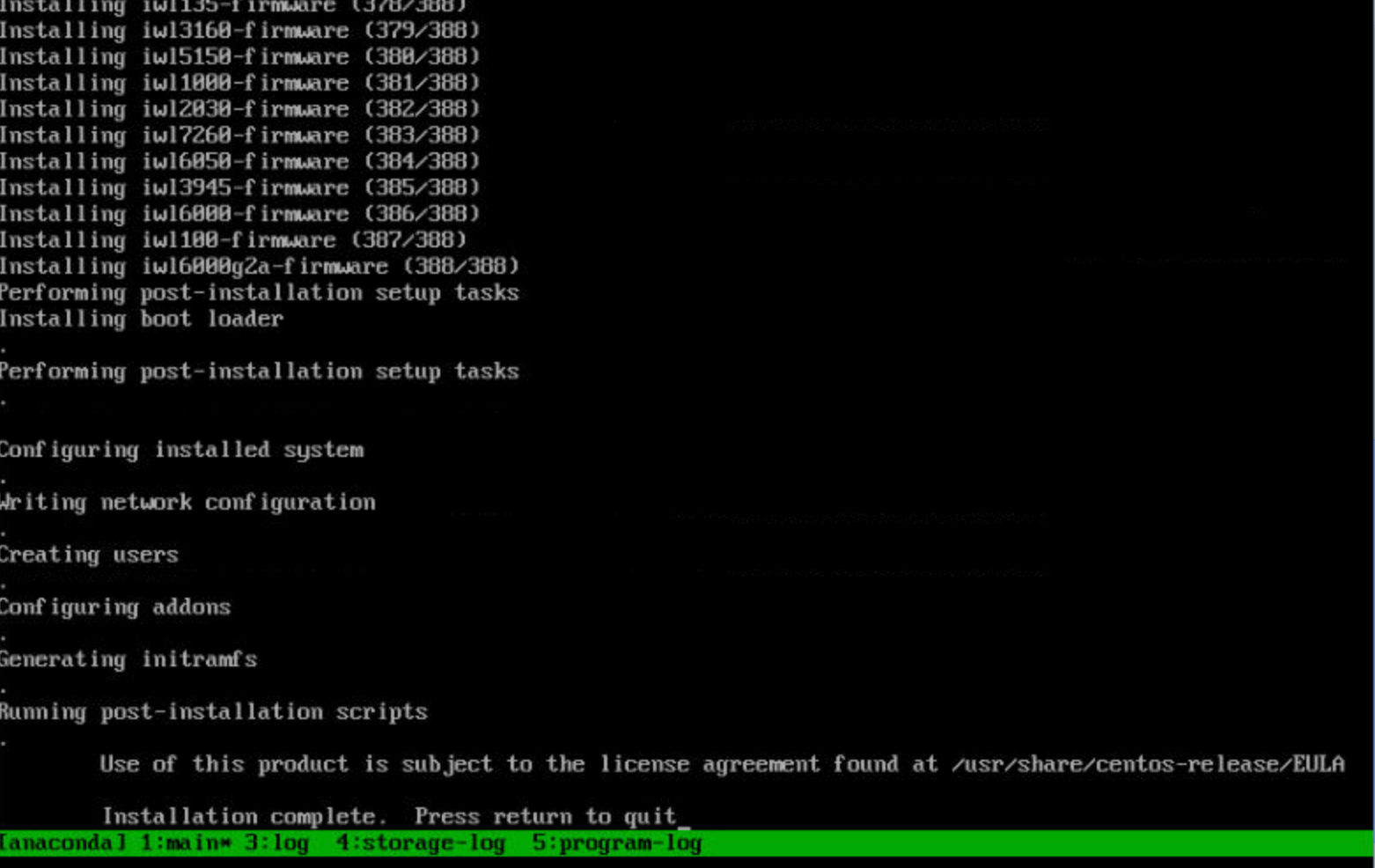
- 重启系统后,进入命令行控制台界面
- 请先配置好配置网络,然后等待系统初始化;
- 系统检测到联网成功后,将自动开始初始化操作;
- 初始化完成后,命令行行控制台将展示二维码,至此您将可以使用微信小程序扫码绑定设备。